|


FONTOS!
A leírás PSP X7 programmal készült, de
elkészíthető korábbi verziókkal is. Azonban a leírásban látható bemutató képek
eltérhetnek a korábbi verzióban találhatóaktól.
Köszönetet mondok Lilynek, aki
engedélyezte ennek a leckének a fordítását.
Az eredeti lecke itt található:

A leírást készítette
Lily, az engedélye
nélkül TILOS más oldalon sajátként felhasználni
Köszönet a tubek alkotóinak
Az oldalt szerzői jog védi
A leckében használt pluginok
SIMPLE / Diamonds / Blintz / 4
Way Average/ Top Bottom
Wrap
Toadies / *Sucking
Toad* Bevel II.2 / What are You?
TILE & MIRROR /
Mirrored & Scaled
AP [LINES] Lines
/ SilverLining
VanDerLee / UnPlugged - X v2.0
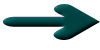 |
Itt a jel ami segít a haladásban
Vigyük magunkkal
|
|
|
Kellékek letölthetők

A leckéhez használt színkódok
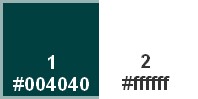
1
Nyissuk meg
az alpha_noémie.pspimage
fájlt
Shift+D
kombinációval duplázzuk meg, az
eredetit zárjuk be.
Ez lesz az alap
Töltsük ki az
így beállított gradienttel
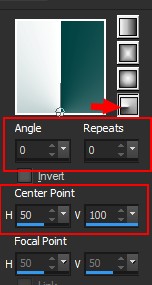
2
Effects /
Plugins / Simple / Diamonds
3
Effects /
Plugins / Simple /
Blintz
4
Duplázzuk meg
a réteget
Megfordítjuk
Image / Mirror
Effects / Plugins / Simple / 4
Way Average
A
réteg Blend Mode-t állítsuk át
Luminance(Legacy)-ra
5
Duplázzuk meg
a réteget
Effects / Plugins / Toadies / *Sucking
Toad* Bevel II.2
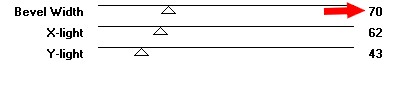
****************************************************
5a
Ha nem
fehér színű hátteret használunk
akkor az alsó réteget duplázzuk
meg, fordítsuk meg, az
átláthatóságot vegyek le 50-re,
és egyesítsük a két réteget.
****************************************************
6
Effects /
Plugins / Filters Unlimited 2.0
/ Tile & Mirror / Mirrored &
Scaled
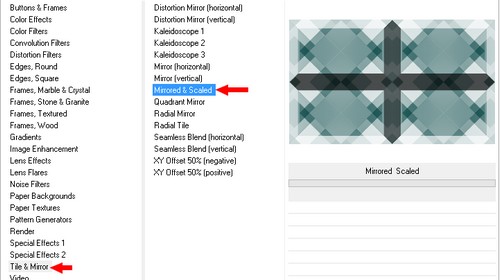
7
Selections /
Load/Save Selections / Load
Selection from Alpha Channel

8
A kijelölést
megfordítjuk
Selections / Invert
Nyomjuk le a Delete billentyűt
A kijelölést megszüntetjük
9
Effects /
Plugins / Simple / Top Bottom
Wrap
Effects / Edge
Effects / Enhance
10
Aktiváljuk a
Paint Brush eszközt, és új
rétegen alkalmazzuk a
letöltött kellékek között
megtalálható 4_Tiny_Text__Brushes_Large_By_Starlight1986_50.PspBrush-t
az előtér színével a következő
helyen
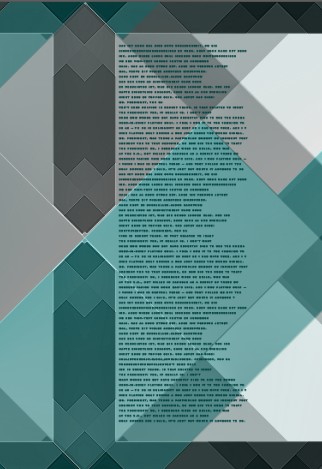
Duplázzuk meg
Visszintesen tükrözzük
Image / Mirror
11
Selections /
Load/Save Selections / Load
Selection from Alpha Channel
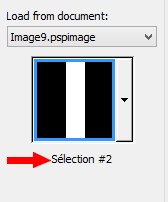
A
kijelölést új rétegen
kitöltjük a 2-es (fehér) színnel
12
Selectiosn/
Modify / Contract - 2 pixel
Ezt a
kijelölést az 1-es színnel
töltjük ki
13
Effects /
Plugins / AP [Lines] / Lines -
SilverLining
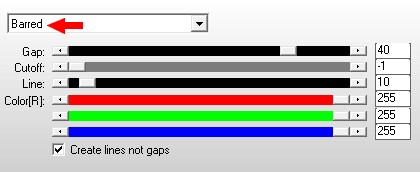
Kijelölést
megszüntetjük
14
Effects /
Plugins / Toadies / What are You?

15
Effects /
Plugins / VanDerLee /
UnPlugged-X / Renaissance
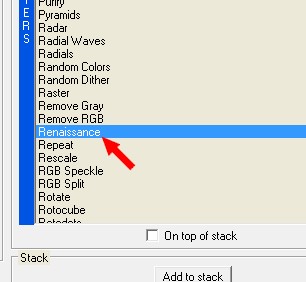
Igazítjuk
Effects
/Image Effects / Offset
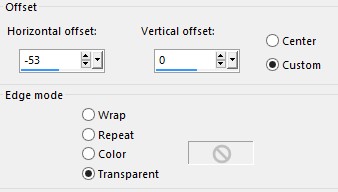
16
Effects /
Geometric Effects / Skewt
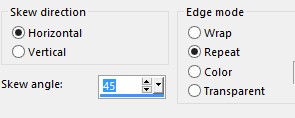
17
Effects /
Distortion Effects / Polar
Coordinates
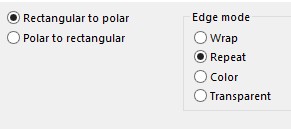
Duplázzuk
meg
Visszintesen tükrözzük
Image /
Mirror
18
Selections /
Load/Save Selections / Load
Selection from Alpha Channel
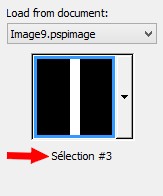
Nyomjuk le
a Delete gombot
A
kijelölést megszüntetjük
Árnyékot adunk rá
Effects / 3D Effects / Drop
Shadow
1 / 1 / 35 /
5 szín fekete
A réteg
átláthatóságát állítsuk be 70-re
19
Aktiváljuk
a Copy (2) of raster 1 réteget
Duplázzuk
meg
Effects /
Plugins / AP [Lines] / Lines -
SilverLining
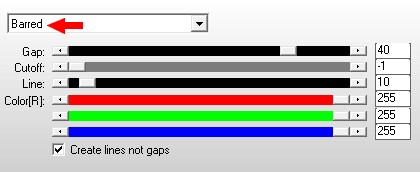
20
Effects /
Reflection Effects / Rotating
Mirror
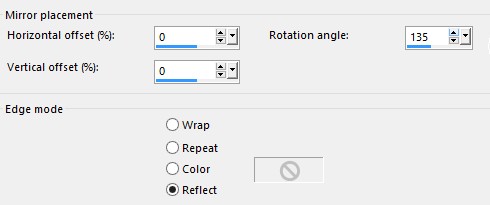
Duplázzuk
meg
Visszintesen és függőlegesen is
megfordítjuk
Image /
Mirror
Image /
Flip
Vonjuk
össze az alatta lévő réteggel
Layers /
Merge / Merge Down
A réteg
Blend Mode-t állítsuk át Soft
Light-re, az átláthatóságot
65-re
21
Aktiváljuk
a felső réteget
Kérünk egy
új réteget
Kitöltjük
a 2-es (fehér) színnel
Maszkot helyezünk a rétegre
Layers / New Mask Layer / From
Image
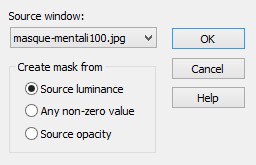
Adjust / Sharpness / Sharpen
Layers / Merge / Merge Group
22
Aktiváljuk a
Paint Brush eszközt, és új
rétegen alkalmazzuk a
letöltött kellékek között
megtalálható Lily_Brush_noémie.PspBrush-t
az előtér színével a következő
helyen. A méretet állítsuk át
350-re
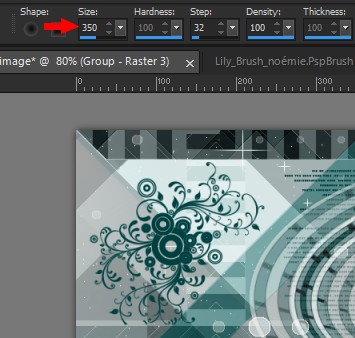
23
Duplázzuk
meg
Az eredeti
réteget függőlegesen, a
duplázott réteget visszintesen
megfordítjuk
Vonjuk
össze a két réteget
Árnyékot adunk rá
Effects / 3D Effects / Drop
Shadow
0 / 0 / 55 /
1 - 1-es szín
24
Új rétegen
bemásoljuk a Déco.png képet
Itt
tartunk
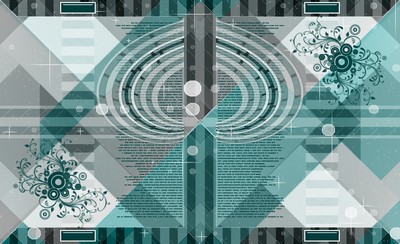
Minden
réteget összísítünk
Layers /
Merge / Merge All
25
Keretet
adunk a képre
Image /
Add Borders
2 pixel
1-es szín
10 pixel
2-es szín
26
Új rétegen
bemásoljuk a MR_Séduction.png
képet
Méretezzük
át 65 %-ra
Árnyékot adunk rá
Effects / 3D Effects / Drop
Shadow
0 / 0 / 55 /
30 szín fekete
Adjust / Sharpness / Sharpen
27
Új keretet
adunk a képre
10 pixel
1-es szín
30 pixel
2-es szín
28
A 30
pixeles keretet kijelöljük
Kérünk egy
új réteget
Effects /
3D Effects / Chisel
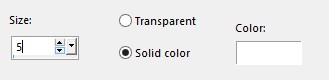
Kijelölést
megszüntetjük
29
Adunk egy
1 pixeles fekete keretet a képre
A kész képet mentsük el JPG
formátumba
A
fordítás készült 2014.10.10-én
Ha
elkészítetted a képet
feltöltheted
IDE vagy
elküldheted e-mailben is.

Másik verzió tőlem, a leírás
alapján



|